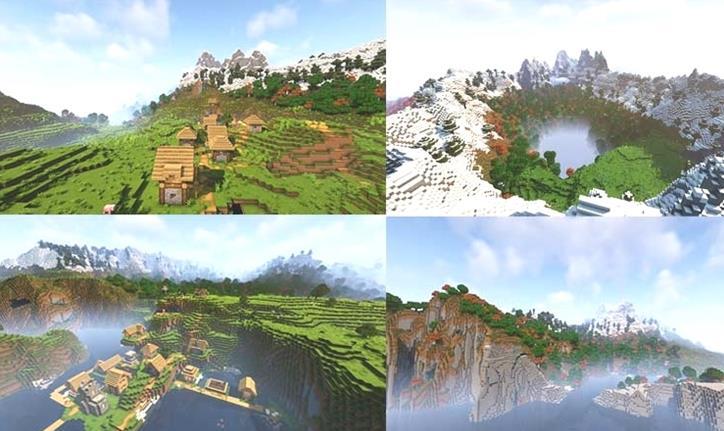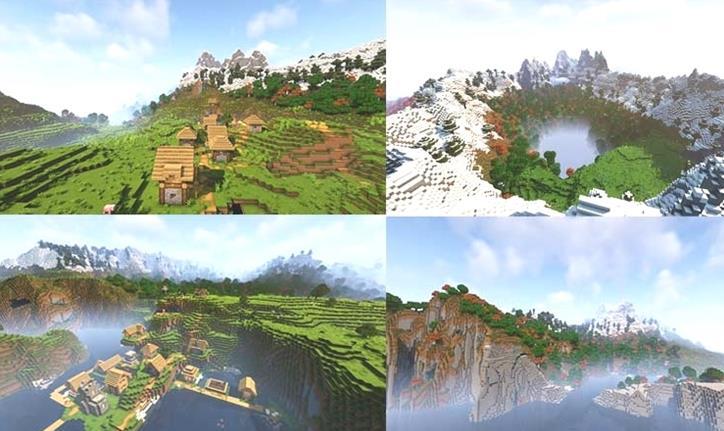Lorsque quelqu’un demande comment rendre une carte plus grande dans Minecraft, cela peut signifier une des deux choses suivantes. Soit vous cherchez à augmenter le nombre de blocs dans la carte en visant un monde plus grand, soit vous voulez zoomer davantage dans la carte que vous tenez dans Minecraft. Quoi qu’il en soit, ne vous inquiétez pas, ils signifient essentiellement la même chose en fonction de ce que vous visez. Aujourd’hui, nous allons nous concentrer sur l’expansion de la carte que vous tenez dans le jeu. Donc, allons-y.
Comment rendre la carte plus grande dans Minecraft
Pour rendre une carte plus grande dans Minecraft, combinez votre carte avec du papier dans la table de cartographie pour l’améliorer au niveau 4 de la carte (1280 blocs). Maintenant, le rapport d’échelle du monde de Minecraft passera de 1:1 à 1:16 au niveau 4 de la carte. Cela signifie que votre carte couvrira une zone de 128×128 blocs, 256×256 blocs, 512×512 blocs, 1024×1024 blocs, et 2048×2048 blocs pour le niveau de zoom 0/4, 1/4, 2/4, 3/4, et 4/4 respectivement.
Pour effectuer un zoom arrière, vous devez donc ajouter du papier à la carte dans la table de cartographie pour chaque niveau de zoom. Voyons cela étape par étape ci-dessous:
- Combinez 4 planches pour créer une table d’artisanat.
- Combinez 4 planches avec 2 feuilles de papier pour créer une table d’artisanat.
- c.-à-d., x4 planches + x2 papier = x1 table d’artisanat
- Maintenant, combinez 4 lingots de fer avec 1 poussière de pierre rouge pour obtenir une boussole.
- c.-à-d., x4 lingots de fer + x1 poussière de pierre rouge = x1 boussole
- Maintenant, combinez 8 papiers avec 1 boussole pour obtenir une carte vide.
- c’est-à-dire, x8 papier + x1 boussole = x1 carte vide
- Les cartes créées sans boussole n’auront pas de marqueurs de localisation.
- Ceci est une carte vierge
- Tenez maintenant cette carte vide dans votre main
- Appuyez sur le bouton droit de la souris ou sur la touche LT de la manette.
- Maintenant, cela va se convertir en un élément de carte
- Aller à la table de cartographie
- Combiner une carte avec du papier pour améliorer un niveau de carte
- Vous pouvez le faire jusqu’à 4 fois
Voici une vidéo de Stingray Productions qui explique clairement toutes ces étapes: